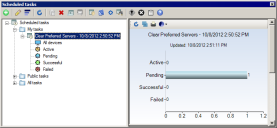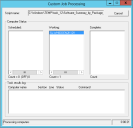Планирование задач
В состав Ivanti® Endpoint Manager входит полнофункциональная система запланированных задач. На главном сервере и управляемых устройствах содержатся службы или агенты, поддерживающие запланированные задачи. Консоли Endpoint Manager и веб-консоли позволяют добавлять задачи в планировщик.
Задача распространения программного обеспечения состоит из пакета распространения, метода доставки, целевых устройств и запланированного времени. Задачи, не связанные с распространением, состоят из сценария, целевых устройств и запланированного времени.
Можно запланировать в том числе следующие задачи:
- Конфигурация устройств
- Распространение ПО
- Различные пользовательские сценарии
- Развертывание пользовательских форм данных
- Обнаружение неуправляемых устройств
- Сканирование уязвимостей
- Выполнение программного обеспечения на управляемых устройствах
В окне Запланированные задачи (Scheduled tasks) отображается состояние запланированных задач, а также информация об их успешном или неудачном выполнении. Служба планировщика взаимодействует с устройствами двумя следующими способами:
- С помощью стандартного агента Ivanti (должен быть уже установлен на устройствах).
- С помощью системной учетной записи на уровне домена. Выбранная учетная запись должна иметь для входа привилегии службы. Для получения дополнительной информации о настройке учетной записи планировщика см. раздел Конфигурация службы планировщика.
На консоли имеются сценарии, которые можно запланировать для выполнения служебных задач, например запуска сканирования инвентаризации на выбранных устройствах. Планирование этих сценариев осуществляется из окна Сервис > Распространение > Управление сценариями > Все сценарии (Tools > Distribution > Manage scripts > All scripts).
IvantiПрежде чем планировать задачи на устройстве, необходимо установить на устройстве стандартный агент и внести устройство в базу данных инвентаризации.
Для планирования задачи:
- В окне запланированных задач нажмите одну из следующих кнопок на панели инструментов: Запланировать пользовательский сценарий (Schedule custom script), Пользовательские формы данных (Custom data forms), Конфигурация агента (Agent configuration) или Расписание сканирований инвентаризации (Schedule inventory scan).
- Введите информационное сообщение для выбранного типа задачи.
- Нажмите кнопку Расписание (Schedule). Отображается окно Запланированные задачи (Scheduled tasks), в которое добавлен сценарий, ставший задачей.
- В сетевом представлении выберите устройства в качестве целей задачи и перетащите их в задачу в окне Запланированные задачи (Scheduled tasks).
- В окне Запланированные задачи (Scheduled tasks) щелкните Свойства (Properties) в контекстном меню задачи.
- На странице Запланировать задачу (Schedule task) задайте начальное время задачи и щелкните Сохранить (Save).
Чтобы добавить дополнительные устройства в задачу, перетащите их из сетевого представления и поместите в нужную задачу в окне Запланированные задачи (Scheduled tasks).
Дополнительная информация о задачах
С помощью окна Запланированные задачи (Scheduled tasks) можно настраивать и планировать созданные вами задачи. Можно планировать элементы для разовой доставки или периодически повторяемую задачу, например задачу сценария для периодического поиска неуправляемых устройств.
Окно Запланированные задачи (Scheduled tasks) делится на две части. В левой половине окна отображается дерево задач и задачи, а в правой — информация для выбранных в дереве элементов.
Левая панель
На левой панели отображаются следующие группы задач:
- Мои задачи (My tasks): Запланированные вами задачи. Эти задачи можете видеть только вы и администратор Endpoint Manager.
- Общие задачи (Public tasks): Задачи, помеченные как общие пользователями с правом "Правка общих" (Edit public).
- Все задачи (All tasks): Ваши задачи и задачи, помеченные как общие.
Вы можете перетаскивать сценарии на левую панель окна Запланированные задачи (Scheduled tasks). Когда сценарий находится на левой панели, вы можете настроить цели для него, перетаскивая устройства, запросы или группу на правую панель.
Задачи также имеют контекстное меню, открываемое щелчком правой кнопки мыши. Щелкнув правой кнопкой мыши меню "Запустить сейчас" (Start now), вы следующие параметры:
- Все (All): Запускает все задачи на целевых устройствах.
- Устройства, не выполнившие задачу (Devices that did not succeed): Запускает задачу только на тех целевых устройствах, которые уже безуспешно пытались ее выполнить.
- Устройства, не пытавшиеся выполнить задачу (Devices that did not try to run the task): Запускает задачу только на тех целевых устройствах, на которых она пока не выполнялась, так как они были выключены или не подключены к сети.
- Ожидание или в процессе выполнения (Waiting or currently working): Запускает задачу только на тех целевых устройствах, которые сейчас находятся в состоянии ожидания или выполняют задачи. Это полезно, когда устройства "застряли" на выполнении одной задачи, и вы хотите попытаться выполнить ее на них еще раз.
Состояние задания всегда отображается в окне Запланированные задачи (Scheduled tasks). При планировании конфигураций устройств или развертываний ОС появляется также диалоговое окно Утилита установки клиента (Client setup utility). Поскольку служба планировщика работает с использованием списка целей, вы увидите список устройств для настройки, настраиваемых устройств и устройств с завершенной настройкой.
При планировании распространений с использованием службы Targeted Multicast вы увидите окно Состояние многоадресного распространения ПО (Multicast software distribution status). В этом окне отображается состояние многоадресного распространения.
При планировании пользовательских сценариев появляется окно Обработка особых заданий (Custom job processing), в котором отображаются запланированные, работающие и обработанные целевые устройства, а также построчное состояние сценария по мере его выполнения.
Существует три типа задач распространения:
- Принудительная отправка на основе политик (Policy-supported push): Комбинация принудительного распространения и модели на основе политик. Сначала служба распространения программного обеспечения пытается установить пакет на всех устройствах в целевом списке. Первоначальное развертывание можно осуществить с помощью службы целевой многоадресной рассылки. Затем все устройства, которые не получили пакет или позднее появились в целевом списке (в случае использования динамического целевого списка), получают пакет после того, как его запросит находящийся на устройстве агент управления на основе политики. В общем случае рекомендуется использовать данный метод доставки.
- Политика (Policy): Главный сервер предоставляет пакеты для загрузки. Когда управляемое устройство выполняет проверку на наличие доступных политик, пакет возвращается. В зависимости от типа пакета устройства могут выполнять установку автоматически или предоставлять пакеты пользователям для установки в удобное для них время.
- Принудительная отправка (Push): Пакеты можно передавать на управляемые устройства с использованием многоадресной рассылки. После передачи главный сервер запускает установку пакетов на управляемых устройствах.
Вы можете изменить различные настройки по умолчанию для запланированной задачи. Эти настройки по умолчанию применяются каждый раз во время планирования задачи. Вы можете изменять следующие настройки по умолчанию:
- Местоположение пакета по умолчанию
- Виды архитектуры (32- или 64-разрядная)
- Параметры PowerShell
- Настройки тайм-аута
- Категории и теги клиентов Диспетчера портала
Для изменения настроек по умолчанию для запланированной задачи:
- Щелкните Сервис > Распространение > Запланированные задачи (Tools > Distribution > Scheduled tasks).
- На панели инструментов запланированных задач нажмите значок инструмента и выберите Настройки по умолчанию запланированной задачи (Default scheduled task settings).
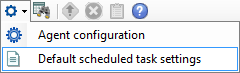
- Измените настройки по умолчанию и щелкните Сохранить (Save).
Задачи содержат несколько параметров конфигурации. Если есть конфигурация задачи, которую вы собираетесь использовать повторно, вы можете сделать из нее шаблон. Во время следующего создания новой задачи вы можете использовать его с автоматическим применением всех его настроек.
Endpoint Manager Приложение поставляется с некоторыми шаблонами задач по умолчанию, которые уже сконфигурированы с рекомендуемыми параметрами.
Для создания новой запланированной задачи с помощью существующего шаблона:
- Щелкните Сервис > Распространение > Запланированные задачи (Tools > Distribution > Scheduled tasks).
- В группе дерева Шаблоны задач (Task Templates) откройте меню ярлыков для нужного шаблона и нажмите Создать запланированные задачи (Create scheduled task(s)).
- Будет открыт диалог Запланировать задачу (Schedule task) с уже сконфигурированными параметрами. Измените нужные настройки и нажмите Сохранить (Save).
Для создания новой запланированной задачи с помощью шаблона:
- Щелкните Сервис > Распространение > Запланированные задачи (Tools > Distribution > Scheduled tasks).
- Щелкните элемент дерева Шаблоны задач (Task templates).
- На панели инструментов нажмите Создать > Шаблон распространения ПО (New > Software distribution template) или Создать > Шаблон исправления (New > Patch template).
- Измените настройки шаблона и щелкните Сохранить (Save). Ваш шаблон будет отображен в дереве в разделе Шаблоны задач (Task templates).
Вы можете отменить ожидание или активизировать задачи. Способ отмены задачи зависит от типа задачи (см. описание ниже).
- Задачи распространения ПО: Используйте кнопку отмены на панели инструментов. Эта кнопка панели инструментов доступна только для задач распространения программного обеспечения.
- Пользовательские сценарии: В контекстном меню сценария, который хотите отменить, щелкните Текущее состояние (Current status). В диалоговом окне Состояние задачи (Task status) имеются кнопки Прекращение задачи (Discontinue task) и Отмена задачи (Cancel task). Нажмите нужную кнопку.
- Ожидающие задачи: На странице Запланировать задачу (Schedule task) нажмите Не планировать (Leave unscheduled).
- Выполняются задачи: В контекстном меню задачи, которую хотите отменить, нажмите Отмена.